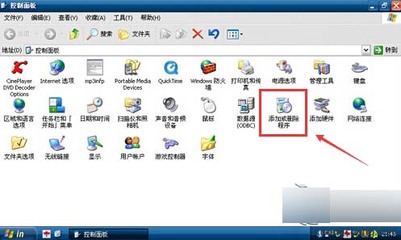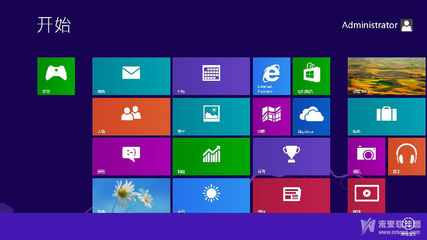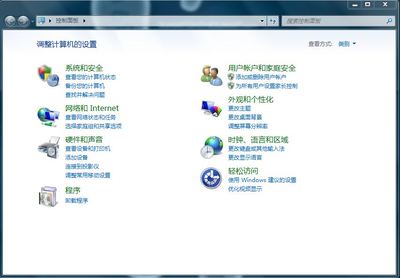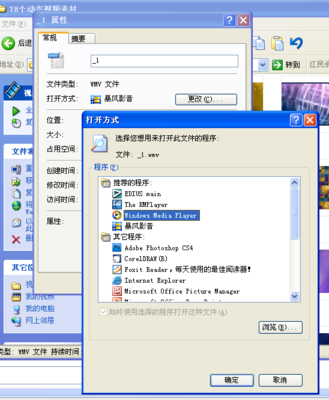可以通过打印机驱动程序或软件应用程序从计算机执行大部分日常打印任务。这是控制打印机的最方便途径,
并将取代打印机控制面板的设置。参见软件相关的帮助文件,或者通过访问打印机驱动程序来获得更多信息。
也可以通过更改打印机控制面板的设置来控制打印机。使用控制面板可访问打印机驱动程序或软件应用程序
不支持的打印机功能。
一.要更改控制面板设置:
1.按[菜单]直到需要的菜单出现。
2.按[项目] 直到需要的项目出现。
3.按[-数值+] 直到需要的设置出现。
4.按[选择]以保存选项。
5.按[执行]以退出菜单。
二.要检查打印机配置
可以通过打印机打印下列信息页,得到有关打印机及其配置的详细资料:
菜单图;配置页;PCL或PS字体清单。
要打印菜单图:
1.按[菜单]直到INFORMATION MENU(信息菜单)出现。
2.按[项目]直到PRINT MENU MAP(打印菜单图)出现。
3.按[选择]以打印菜单图。
要打印配置页:
1.按[菜单]直到INFORMATION MENU(信息菜单)出现。
2.按[项目]直到PRINT MENU MAP(打印配置)出现。
3.按[选择]以打印配置页。
要打印PCL或PS字体清单:
1.按[菜单]直到INFORMATION MENU(信息菜单)出现。
2.按[项目]直到打印PRINT PCL FONT LIST(打印PCL字体清单)或PRINT PS FONT LIST(打印PS字体清单)
出现。
3.按[选择]以打印字体清单。
说明:打印机驱动程序和软件指令取代打印机控制面板的设置。
可以从控制面板打印菜单图,显示打印机的当前配置。本附录列出打印机的所有项目和可能的数值。
(默认值列于“项目”栏。)
根据当前安装在打印机上的选项,附加菜单项可出现在控制面板中。
信息菜单
本菜单包含打印机信息页,提供打印机及其配置的详情。要打印信息页,滚动至想要的页面并按[选择]键。
INFORMATON MENU 信息菜单
项目 解释
PRINT MENU MAP(打印菜单图) 菜单图显示控制面板菜单项目的布局及当前设置。
PRINT CONFIGURATION(打印配置) 配置页显示打印机的当前配置。如果安装了HP JetDirect 打印服务器卡
(HP laserJet 5000N和5000GN打印机),还将打印JetDirect配置页。
PRINTPCL FONT LIST(打印PCL字体清单) PCL字体清单显示打印机当前可用的所有PCL字体。
PRINT PS FONT LIST(打印PS字体清单) PS字体清单显示打印机当前可用的所有PS字体。
PRINTFILE DIRECTORY(打印文件目录) 该项仅在打印机上安装了包含识别的文件系统之大容量存储设备
(如可选用的快擦内存DIMM或硬盘)时出现。文件目录显示关于所有已安装的大容量存储设备的信息。
PRINTMVENT LOG(打印事件记录) 事件记录列出打印机事件或错误。
SHOWEVENT LOG(显示事件记录) 该项允许查看控制面板显示屏上最近的打印机事件。按[-数值+]滚动
翻阅事件记录条目。
PRINTPAPER PATH TEST(打印纸张传送路径测试) 纸张传送路径测试可用于验证纸张传送路径确在正常工作,
或者查找与某纸张类型有关的故障。选择进纸盘、出纸盘、双面打印器(如果可用)以及份数。
纸张处理菜单
当纸张处理设置在控制面板上正确配置时,就可以从打印机驱动程序或软件应用程序中选择纸张类型和尺寸来
打印。
可以从软件应用程序或打印机驱动程序(如果安装了合适的驱动程序)访问该菜单上的一些项目(如双面打印
器和手动送纸)。打印机驱动程序及软件应用程序设置取代控制面板的设置。
PAPER HANDLING MENU 纸张处理菜单
项目 数值 解释
TRAY 1 MODE=FIRST(纸盘1模式=首先) FIRSTCASSETTE(第一纸匣) 决定打印机如何使用纸盘1。FIRST
(首先):如果纸张装在纸盘1中,打印机将首先从该纸盘进纸。CASSETTE(纸匣):纸盘1的纸张尺寸必
须使用“TRAY 1 SIZE(纸盘1尺寸)”选项(当TRAY 1 MODE=CASSETTE(纸盘1模式=纸匣)时,该菜单的
下一项指定。这就使纸盘1作为保留纸盘。
TRAY 1 SIZE=LETTER(纸盘1尺寸=LETTER) 关于支持的纸张尺寸,参见用户手册。 该项仅在TRAY 1 MODE=
CASSETTE(纸盘1模式=纸匣)时出现。设置与当前装在纸盘1的纸张尺寸类型对应的数值。
TRAY 1 TYPE=PLAIN(纸盘1类型=普通纸) 关于支持的纸张类型,参见用户手册。 该项仅在TRAY 1 MODE=
CASSETTE(纸盘1模式=纸匣)时出现。设置与当前装在纸盘1的纸张类型对应的数值。
TRAY 2 TYPE=PLAIN(纸盘2类型=普通纸) 关于支持的纸张类型,参见用户手册。 设置与当前装在纸盘2的
纸张类型对应的数值。
TRAY 3 TYPE=PLAIN(纸盘3类型=普通纸) 关于支持的纸张类型,参见用户手册。 该项仅在安装了第三个纸
盘时出现。设置与当前装在纸盘3的纸张类型对应的数值。
TRAY 4 TYPE=PLAIN(纸盘4类型=普通纸) 关于支持的纸张尺寸,参见用户手册。 该项仅在安装了第四个纸
盘时出现。设置与当前装在纸盘4的纸张类型对应的数值。
MANUAL FEED=OFF(手动送纸=关) OFF=(关)ON=(开) 从纸盘1手动送纸,而不是自动送纸。当MANUAL
FEED=ON(手动送纸=开)且纸盘1空时,打印机在接受到打印任务并显示MANUAL FEED [PAPER SIZE](手动送
纸[纸张尺寸])时执行脱机。
DUPLEX=OFF(双面打印器=关) OFF=(关)ON=(开) 该项仅在安装了可选双面打印器时出现。设置数值为ON
(开)以两面(双面)打印,或者OFF(关)以单面(一面)打印。
BINDING=LONG EDGE(装订=长边) LONG EDGE(长边)SHORT EDGE(短边) 该项仅在安装了可选双面打印器
且双面打印选项为开时出现。在双面打印(纸张双面打印)时,选择装订边。
OVERRIDE A4/LETTER=NO(用LETTER取代A4=否) NO(否)YES(是) 选择YES(是),在发送A4任务但打印
机没有装入A4尺寸纸张时用letter尺寸纸张打印,(或者在发送letter任务但打印机没有装letter尺寸纸张
时用A4纸张打印)。
CONFIGURE FUSER MODE MENU=NO(配置墨粉热凝器模式菜单=否) NO(否)YES(是) 配置与各个纸张类型
相关的墨粉热凝器模式。(这仅当打印某一纸张类型遇到问题时才有必要。)否:不可访问墨粉热凝器模式
菜单项目是:附加项目出现(参见以下)说明:要看各个纸张类型的默认墨粉热凝器模式,选择YES(是),
翻回“信息菜单”,并打印一张菜单图。
[TYPE]=NORMAL([类型]=正常) NORMAL(正常)LOW(低)HIGH(高)VELLUM 该项仅当CONFIGURE FUSER
MODE MENU=YES(配置墨粉热凝器模式菜单=是)时出现。大多数纸张类型默认设为NORMAL(正常)。例如
如下:ROUGH=HIGH(粗糙度=高)VELLUM=VELLUM
打印质量菜单
可以从软件应用程序或打印机驱动程序(如果安装了合适的驱动程序)访问该菜单上的一些项目。打印机
驱动程序和软件应用程序中的设置取代控制面板的设置。
PRINT QUALITY MENU 打印质量菜单
项目 数值 解释
RESOLUTION=FASTRES 1200(分辨率= FASTRES1200 300600FASTRES 1200PRORES 1200 从下列数值中选择分
辨率;300;以打印机最大速度(每分钟16页(ppm))产生草稿打印质量。300dpi(每英寸点数)推荐用于
一些位图字体、图形以及与HP LaserJet III打印机家族兼容的打印机中使用。600:以打印机最大速度
(16ppm)产生高的打印质量。FASTRES 1200:以打印机最大速度(16ppm)产生高的打印质量。PRORES
1200:以打印机最大速度的一半(8ppm)产生最佳打印质量(真正的1200dpi)。当分辨率改变时,任何已
下载的资源(如字体或宏)将需要重新下载,除非它们已保存在可选硬盘或快擦内存DIMM上。说明:最好从
打印机驱动程序或软件应用程序中更改分辨率。(打印机驱动程序和软件应用程序的设置取代控制面板上的
设置。)
RET=MEDIUM(中) OFF(关)LIGHT(淡)MEDIUM(中)DARK(浓) 使用打印机Resolution Enhancement
(分辨率增强技术,Ret)设置以打印出角、曲线及边沿都平滑的打印件。当打印机分辨率设置为ProRes
1200时,Ret不影响打印质量。对于其他所有打印分辨率,包括FastRes 1200在内,Ret都有效益。说明:
最好从打印机驱动程序和软件应用程序中更改Ret设置。(打印机驱动程序和软件应用程序的设置取代控制
面板上的设置。)
ECONOMODE=OFF(经济模式=关) OFF(关)ON(开) 打开Economode(经济模式)(以节省墨粉)或关闭它
(以产生高质量)。Economode通过减少打印页面上墨粉的50%来建立草稿质量的打印。注意:HP不推荐一直
使用Economode。(如果一直使用Economode,很可能硒鼓中的墨粉量维持比其机械部分还长久。)说明:最
好从打印机驱动程序或软件应用程序中打开或关闭Economode。(打印机驱动程序和软件应用程序中的设置取
代控制面板上的设置。)
TONER DENSITY=3(墨粉浓度=3) 12345 通过更改墨粉浓度设置来淡化或加浓页面打印。设置范围从1(淡)
到5(浓),但默认设置3通常产生最佳结果。使用较低墨粉浓度设置可节省墨粉。说明:最好从打印机驱动
程序或软件应用程序中更改墨粉浓度设置。(打印机驱动程序和软件应用程序的设置取代控制面板上的设置。)
CREATE CLEANING PAGE(创建清洁页) 无数值可选 按[选择]键来打印清洁页(从纸张传送路径中清除多余
墨粉)。为使清洁页工作正常,将页面打印到复印机等级纸张(不是证券纸或粗糙纸)。遵循关于清洁页的
说明。
PROCESS CLEANING PAGE(处理清洁页) 无数值可选 该项仅在清洁页产生(如上文所描述)之后出现。按
[选择]键处理清洁页。
打印菜单
可以从软件应用程序或打印机驱动程序(如果安装了合适的驱动程序)访问该菜单的一些项目。打印机驱动
程序和软件应用程序的设置取代控制面板上的设置。
PRINTING MENU 打印菜单
项目 数值 解释
COPIES=1(份数=1) 1至999 通过选择1到999中的任一数字来设置默认打印份数。按[-数值+]键一次可增
量1,或按住[-数值+]键以10为增量滚动来更改设置。说明:最好从打印机驱动程序或软件应用程序中设置
打印份数。(打印机驱动程序和软件应用程序中的设置取代控制面板上的设置。)
PAPER=LETTER(纸张=LETTER)(110V打印机)和ENVELOPE=COM10(信封=COM10)(110V打印机) 关于支持
的纸张尺寸,参见用户手册。 为纸张和信封设置默认图象尺寸。(随着可用尺寸的翻动,选项名称将从纸张
变为信封。)说明:这里所给的默认值是就110V打印机而言。220V打印机的默认纸张尺寸为A4纸。220V打印
机的默认信封尺寸为DL.
CONFIGURE CUSTOM PAPER=NO(配置自定义纸张=否) NO(否)YES(是) 否:不可访问自定义纸张菜单。是:
自定义纸张菜单项出现(参见以下)。
NUIT OFMEASURE=INCHES(度量单位=英寸)(110V打印机)或MILLIMETERS(毫米)(220 V打印机) INCHES
(英寸)MILLIMETERS(毫米) 该项仅在CONFIGURE CUSTOM PAPER=YES(配置自定义纸张=是)时出现。为自
定义纸张尺寸选择度量单位。
X DIMENSION=12.28 INCHES(X 方向尺寸=12.8英寸)(110V打印机)或312 MILLIMETERS(312毫米)
(220 V打印机) 3.00至12.28英寸(110V打印机)或76至312毫米(220 V打印机) 该项仅在CONFIGURE
CUSTOM PAPER=YES(配置自定义纸张=是)时出现。选择打印机送纸方向尺寸。
Y DIMESION=18.5 INCHES(Y方向尺寸=18.5英寸)(110V打印机)或470 MILLIMETERS(470毫米)
(220V打印机) 5.00至18.5英寸(110V打印机)或127至470毫米(220 V打印机) 该项仅在CONFIGURE
CUSTOM PAPER=YES(配置自定义纸张=是)时出现。选择其他方向尺寸。
ORIENTATION=PORTRAIT(方向=纵向) PORTRAIT(纵向)LANDSCAPE(横向) 决定页面打印的默认方向。
说明:最好从打印机驱动程序或软件应用程序中设置页面方向。(打印机驱动程序和软件应用程序中的设
置取代控制面板上的设置。)
FORM=60 LINES(格式=60行)(110V打印机)或64 LINES(64行)(220 V打印机) 5至128 为默认纸张尺
寸设置从5到128行的垂直空间。按[-数值+]键一次增量1或者按住[-数值+]键使增量为10滚动来设置更
改设置。
PCL FONT SOURCE=INTERNAL(PCL字体源=内部) INTERNAL(内部)SOFT(软)Slot 1、2或3 INTERNAL
(内部):内部字体。SOFT(软):永久性软字体。插槽1、2或3:字体存放在三个DIMM插槽中的一个。
PCL FONT NUMBER=0(PCL字体编号=0) 0至999 打印机为每种字体指定编号并列在PCL字体清单中(94页)。
字体编号显示在打印输出件的字体#列中。
PCL FONT PITCH=10.00(PCL字体节踞=10.00) 0.44至99.99 该项可能不出现,取决于所选字体。
按[-数值+]键一次使节踞增加.01,或者按住[-数值+]键使增量为1更改设置。
PCL FONT POINT SIZE=12.00(PCL字体点数=12.00) 4.00至999.75 该项可能不出现,取决于所选字体。
按[-数值+]键一次可使点数增加.25,或者按住[-数值+]键使增量为1更改设置。
PCL SYMBOL SET=PC-8 (PCL符号集=PC-8) PC-8其他各项 从打印机控制面板选取任一有效符号集。符号集
是一组独特的同一字体的所有字符之组合。PC-8或PC-850是为绘线字符所推荐的。为获得符号集图表或更
多的信息,订购“PCL 5/PJL Technical Reference Documentation Package(技术参考文档集)”。
COURIER=REGULAR(COURIER=常规) REGULAR(常规)DARK(浓) 选择要使用的Courier字体版本:REGULAR
(常规):在HP LaserJet 4系列打印机中可用内部Courier字体。DARK(浓):在HP LaserJet III系列打
印机中可用内部Courier字体。两种字体不能同时有效。
WIDE A4=NO(宽A4=否) NO(否)YES(是) 宽A4设置改变打印在A4纸上单行字符数。否:一行至多可打印
78个10节距字符。是:一行至多可打印80个10节距字符。
APPEND CR TO LF=NO(添加回车到换行处=否) NO(否)YES(是) 选择YES(是)可在向后兼容的PCL作业
(纯文本、无作业控制)中遇到的每个换行处添加回车,一些操作环境,如UNIX,只需使用换行控制代码就
可显示一个新行。该选项允许用户添加需要的回车到每个换行处。
PRINT PS ERRORS=OFF(打印PS错误关) OFF(关)ON(开) 选择ON(开)在PS错误发生时打印PS错误页。
配置菜单
该菜单的各项影响打印机行为。根据打印的需要配置打印机。
CONFIG URATTON MENU 配置菜单
项目 数值 解释
POWERSAVE=30MINUTES(省电模式=30分钟) OFF(关)15 MINUTES(15分钟)30 MINUTES(30分钟)1HOUR
(1小时)2HOURS(2小时)3 HOURS(3小时) 设置打印机在空闲到规定的时间后进入PowerSave(省电模式)。
不推荐关闭PowerSave。PowerSave的特性如下:当打印机空闲时,使打印机电力消耗最小。减少打印机电子
元件的损耗。(关闭显示屏的后灯。)当发送打印作业时,按控制面板键,打开纸盘或打开顶盖,打印机自
动脱离Powersave。说明::Powersave关闭显示屏后灯,但显示屏仍旧可读。
PERSONALITY=AUTO(个性=自动) AUTO(自动)PCLPS 选择默认打印机语言(个性)。可能的数值由安装在打
印机上的有效语言决定。通常不应更改打印机语言(默认为AUTO(自动))。如果更改为一种特定的打印机
语言,打印机不能自动从一种语言转换到另一种语言,除非向打印机发送特定的软件指令。
RESOURCE SAVE=OFF(资源保存=关) OFF(关)ON(开)AUTO(自动) 把打印机内存用于保存各种语言的永
久性资源。(也许需要添加打印机内存以使该项出现。)对于每种安装的语言,留出的内存总量可能不同。
一些语言可能需要为资源保存留出内存而不需要所有语言这样做。任何时候更改用于特定语言的内存总量,
所有语言将失去全部保存的资源,包括任何未处理的打印作业。OFF(关):不进行语言资源保存,并且取
决于语言的资源,如字体和宏,将在更改语言或分辨率时丢失。ON(开):对于每个已安装的允许用户为该
语言资源保存区来分配特定内存数量的语言,将出现一项目(参见以下各项)。AUTO(自动):打印机自动
决定用于各个已安装的语言其资源保存区所使用的内存总量。
PCL MEMORY=400K(PCL内存=400K) OK和更多(该值取决于安装的内存总量) 该项仅当RESOURCE SAVE=ON
(
资源保存=开)时出现。选择保存PCL资源所使用的内存量。打印机默认值为执行PCL资源保存所需的最小内
存量。按[-数值+]键一次增量10(最多100KB)或以100增量来改变设置(100KB以上)。
PS MEMORY=400K(PS内存=400K) OK和更多(该值取决于安装的内存总量) 该项仅当RESOURCE SAVE=ON
(资源保存=开)时出现。选择保存PS资源所使用的内存量。打印机默认值为执行PS资源保存所需的最小内
存量。按[-数值+]键一次增量10(最多100KB)以100增量来改变设置(100KB以上)。
PAGE PROTECT=AUTO(页面保护=自动) AUTO(自动)ON(开) 该项仅当“21 PAGE TOO COMPLEX,PRESS GO
TO CONTINUE”(21页面过于复杂,按执行以继续)信息显示时才出现。MEt(内存增强技术)试图保证所有
页面打印。如果页面未打印,设置PAGE PROTECT(页面保护)为ON(开)。这可能增加“20 INSUFFICIENT
MEMORY PRESS GO TO CONTINUE”(20内存不足,按执行以继续)信息出现的机会。如果这种情况发生,
简化打印作业或安装附加内存。
CLEARABLE WARNINGS=JOB(可清除的警告=作业) JOB(作业)ON(开) 设置在打印机控制面板上显示的可
清除警告信息时间量。JOB(作业):在控制面板上显示警告信息直到生成该信息的打印作业结束。ON(开):
在控制面板上显示警告信息直到按了[执行]键。
AUTO CONTINUE=ON(自动继续=开) ON(开)OFF(关) 决定打印机对错误如何反应。ON(开):如果发生
阻止打印的错误,该信息将显示,打印机将在返回联机前脱机10秒钟。OFF(关):如果发生阻止打印的错误
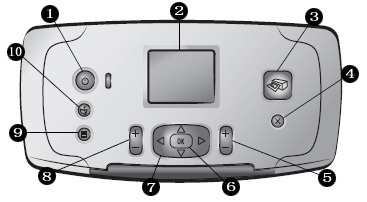
,该信息将停留在显示屏,打印机脱机直到按了[执行]键。如果打印机在网络上,可能要将AUTO CONTINUE
(自动继续)设为ON(开)。
TONER LOW=CONTINUE(墨粉不足=继续) CONTINUE(继续)STOP(停止) 决定墨粉不足时打印机的行为。
TONER LOW(墨粉不足)信息将在硒鼓中的墨粉接近用完时首先出现。(仍旧可以打印大约100到300页。)
CONTINUE(继续):在TONER LOW(墨粉不足)信息出现时,打印机将继续打印。STOP(停止):打印机将
脱机,并等待进一步操作。
MOPIER MODE=STANDARD(多份原件打印=标准) STANDARD(标准)ENHANCED(增强)OFF(关) 决定mopier
(多份原件打印)功能的行为。该项仅当至少有8MB内存或安装了可选硬盘时出现。STANDARD(标准):如果
安装了硬盘或内存中配置了RAM盘时该选项有效。该选项使用储存在打印机内存中的输入/输出数据来产生多
项原始打印。(所有份数将以与首份相同的速度打印。)ENHANCED(增强):如果安装了硬盘或至少8MB内存
时该选项有效。该选项使用引擎影象数据来产生多项原始打印,将在首份打印后以打印机最大速度打印所有
份数。OFF(关):停用mopier功能。(打印机不把任何打印任务后台打印到硬盘上。)当mopier模式更改时,
任何下载的资源(如字体和宏)将需要重新下载,除非存储在可选硬盘或快擦DIMM中。
RAM DISK=OFF(RAM硬盘=关) OFF(关)ON(开)AUTO(自动) 决定如何配置RAM磁盘。该项仅当没有安装
可选硬盘,且打印机内存至少有8MB时出现。OFF(关):RAM磁盘停用。 ON(开):RAM磁盘停用。通过下
一项RAM DISK SIZE(RAM磁盘大小)来配置要使用的内存量。说明:如果设置由OFF(关)改到ON(开)或
从OFF(关)改到AUTO(自动),打印机将在空闲时自动再次初始化。
RAM DISK SIZE=xxxK(RAM磁盘大小= xxxK) OK和更多(该值取决于安装的内存总量) 决定RAM磁盘大小。
如果RAM DISK=ON或AUTO(RAM磁盘=关或自动)使该选项出现。按[-数值+]键以100为增量来更改设置。
说明:如果RAM DISK=AUTO(RAM磁盘=自动)时该设置不能更改。更改这个数值将导致打印机在空闲时重新
初始化。
JAM RECOVERY=AUTO(卡纸复原=自动) AUTO(自动)ON(开)OFF(关) 决定打印机发生卡纸时如何表现。
AUTO(自动):打印机自动选择最佳模式使打印机卡纸复原(通常ON开)。这是默认设置。ON(开):卡纸
清除后,打印机自动重新打印。OFF(关):卡纸后,打印机不重打。使用该设置将提高打印性能。
PAPER RERFORMING=OFF(防纸张卷曲=关) OFF(关)ON(开) 防纸张卷曲有两个目的:1. 在双面打印
一张纸(双面打印)时,减少卡纸、皱折及弄弯纸角。2. 在打印狭窄介质的单面(如legal纸、旋转的
letter纸或旋转的A4纸)时,减少弄弯纸角和皱折。当PAPER REFORMING=ON(防纸张卷曲=开)时,打印
速度会变慢。
MAINTENANCE MESSAGE=OFF(维护信息=关) OFF(关) 该项目仅当PERFORM PRINTER MAINTENANCE
(执行打印机维护)信息显示后出现。OFF(关):PERFORM PRINTER MAINTENANCE [执行打印机维护]
信息将被清除并且不会再次出现,直到下一次维护到期。除非打印机维护已进行,否则不应关闭此信息。
如果需要的维护没有执行,打印机性能将下降。
SMALL PAPER SPEED=NORMAL(小纸张速度=正常) NORMAL(正常)SLOW(慢) 当交替打印信封或小纸张
及标准纸时,选择SLOW(慢)。完成后,一定要返回到NORMAL(正常)速度。
输入/输出菜单
I/O(输入输出)菜单中的各项影响打印机和计算机之间的通讯。
I/O MENU 输入/输出菜单
项目 数值 解释
I/O TIMEOUT=15(I/O超时=15) 5至300 以秒为单位选择I/O超时段。(I/O超时指打印机在结束一项打印
任务前等待的时间,以秒计算。)该设置允许调整超时已发挥最佳性能。如果其他端口的数据出现在打
印任务之中,则增加超时数值。按[-数值+]键一次可使设置增量1,或者按[-数值+]键使增量为10。
I/O BUFFER=AUTO(I/O 缓冲区=自动) AUTO(自动)ON(开)OFF(关) 为I/O缓冲区分配内存。AUTO
(自动):打印机自动为I/O缓冲区预留内存。不需要额外的配置,并且I/O BUFFER SIZE(I/O缓冲区大小)
菜单不出现。ON(开):I/O BUFFER SIZE(I/O缓冲区大小)项目出现(参见以下)。指定I/O缓冲区使用的
内存量。OFF(关):不执行I/O缓冲区,并且I/O BUFFER SIZE(I/O缓冲区大小)项不出现。当I/O缓冲区设
置改变时,任何下载的资源(如字体和宏)将需要重新下载,除非它们被存储在可选硬盘或快擦内存DIMM上。
I/O BUFFER SIZE=100K(I/O缓冲区大小=100K) 10K和更多 该项仅当并且I/O BUFFER(I/O缓冲区)= ON
(开)时出现。指定I/O缓冲区的内存量。I/O缓冲区最大可用内存量由打印机已安装的内存量、打印机上安
装的语言以及其他必须分配的内存来共同决定。按[-数值+]键以10为增量(最多100KB)或者以100为增量
(超过100KB)来更改设置。
PARALLEL HIGH SPEED=YES(并行高速=是) YES(是)NO(否) 选择数据传送给打印机的速度。是:打印机
接受用于连接较新计算机的高速并行通讯。否:打印机接受用于连接较旧计算机的低速并行通讯。
PARALLEL ADV FUNCTIONS=ON(并行高级功能=开) ON(开)OFF(关) 打开或关闭双向并行通讯。默认设置
为双向并行端口(IEEE-1284)。该设置允许打印机发送状态读回信息给计算机。(打开并行高级功能可能减
慢语言的转换。)
SERIAL PACING= DTR/DSR(串行定步= DTR/DSR) DTR/DSRXON/XOFF 选择使用的定步类型。定步或“信号交换
”允许打印机告诉计算机何时发送信息。打印机使用XON/XOFF和DTR/DSR信号协议。而不用ETX/ACK协议。
DTR/DSR:如果计算机需要硬件流控制,选择该值(大多数个人计算机如此)。XON/XOFF:如果计算机需
要软件流控制(例如UNIX工作站),选择该值。出现SERIAL ROBUST XON项(参见以下)。
SERIAL ROBUST XON=ON(串行ROBUST XON =开) ON(开)OFF(关) 该项仅当SERIAL PACING=XON/XOFF
(串行定步= XON/XOFF)时出现。为生成XON选择此方法。ON(开):当打印机联机且有足够缓冲区空间
可用时,打印机发送一个XON。如果主机在大约1秒内没有接到数据,打印机每隔1秒发送一次附加的XON,
直到主机接到数据。OFF(关):当打印机接受较多数据或处于联机时,打印机发送一个XON。当打印机处
于联机并且等待较多数据时,打印机不是每隔1秒发送XON。
SERIAL BAUD RATE=9600(串行波特率=9600) 300、600、1200、2400、4800、9600、19200、38400、
57600、115200 选择打印机的从计算机到打印机通讯的波特率(信息传输的速度)。
SERIAL DTR POLARITY=HIGH(串行DTR极性=高) HIGH(高)LOW(低) 决定打印机就绪时,针#8或低
。高:当打印机就绪时,针#8置高。低:当打印机就绪时,针#8置低。
增强输入输出菜单(5000 N/5000 GN)
E10(增强输入输出)菜单取决于打印机E10插槽上安装的特定附件产品。如果打印机包含HP JetDirect
打印服务器E10卡,就可以使用E10菜单配置基本网络参数。这些参数以及其他参数也可以通过
HP JetDirect配置。
E10 JETDIRECT MENU 增强输入输出菜单
CFG NETWORK=NO(配置网络=否) NO(否)YES(是) 否:不可访问JetDirect菜单。是:出现JetDirect菜单。
NOVELL=ON(NOVELL=开) ON=开OFF=关 选择IPX/SPX协议堆栈(例如在Novell Netware网络中)
启用(开)或停用(关)。
DLC/LLC=ON(DLC/LLC=开) ON(开)OFF=(关) 选择DLC/LLC协议堆栈启用(开)或停用(关)。
TCP/IP=ON(TCP/IP=开) ON(开)OFF=(关) 选择TCP/IP协议堆栈启用(开)或停用(关)。
ETALK=ON(ETALK=开) ON(开)OFF=(关) 选择Apple EtherTalk协议堆栈启用(开)或停用(关)。
CFG NOVELL=NO(配置NOVELL=否) NO(否)YES(是) (否):不可访问IPX/SPX菜单。
(是):出现IPX/SPX菜单。在IPX/SPX菜单中,可以指定在网络上使用的帧类型参数。
默认值为AUTO(自动),即自动设置和限制检测到的帧类型。对于Ethernet 卡,帧类型选择
包括EN_8023、EN_II,EN_8022、EN_SNAP。对于令牌环卡,帧类型选择包括TR_8022、TR_SNAP。
在令牌环卡的IPX/SPX菜单中,也可以指定NetWare 源路由参数,包含SRC RT=AUTO(自动)
(默认)、关、SINGLE R(单个路由)或ALL RT(全部路由)。
CFG TCP/IP=NO(配置TCP/IP=否) NO(否)YES(是) 否:不可访问TCP/IP菜单。是:出现TCP/IP菜单。
在TCP/IP菜单中,可以通过指定BOOTP=YES(BOOTP=是)以在打印机开启时从bootp或DHCP服务器中自动
加载TCP/IP参数。如果指定BOOTP=NO(否),可以从控制面板中手动设置选定的TCP/IP参数。可以手动
设置IP地址(IP)、子网俺码(SM)、Syslog服务器(LG)及默认网关(GW)的每个字节。也可以手动
设置超时时间段。说明:如果在头5分钟内没有指定IP地址,HP JetDirect 打印机服务器卡则假定默认
IP地址为192.0.0.192。
CFG ETALK=NO(配置ETALK=否) NO(否)YES(是) 否:不可访问EtherTalk菜单。是:出现EtherTalk
菜单。在EtherTalk菜单,可以为网络设置AppleTalk相位参数(ETALK PHASE=1或2)。
复位菜单
使用该菜单时要小心。当选择这些项目时,可能会丢失缓冲区数据或打印机配置设置。只有在下列情况下
才复位打印机:
要存储打印机默认设置。
打印机和计算机之间的通讯被中断。
同时使用串行和并行I/O端口,并且其中一个端口有问题。
复位菜单中的各项将清除所有打印机内存,而[取消作业]仅清除当前作业。
RESETS MENU 复位菜单
RESET MEMORY(复位内存) 该项清除打印机缓冲区及有效I/O输入缓冲区,并将控制面板的默认设置设
为当前。DATA RECEIVED(收到数据)信息将显示在控制面板上。在打印作业之中复位内存可导致数据丢失。
RESTORE FACTORY SETTINGS(恢复厂家设置) 该项执行简单复位并恢复大部分厂家(默认)设置。该项也
清除有效I/O输入缓冲区内存。DATA RECEIVED(收到数据)信息将显示在打印机的控制面板上。
RESET ACTIVE I/O CHANNEL(复位有效I/O通道) 该项执行简单复位并清除输入和输出缓冲区(仅对于
有效I/O)。DATA RECEIVED(收到数据)信息将显示在打印机的控制面板上。
RESET ALL I/O CHANNELS(复为所有I/O通道) 该项执行简单复位并清除所有I/O的输入和输出缓冲区
 爱华网
爱华网